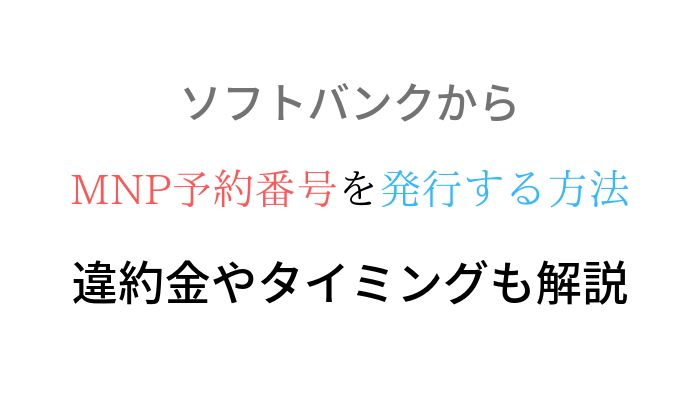- iPhone11はUQモバイルの格安SIMで動作確認(対応)されてる?
- ソフトバンク、ドコモ、auのiPhone11/Pro/MaxでUQモバイルに乗り換える手順が知りたい
- UQモバイルはSIMフリー版iPhone11を持ち込みで契約できる?
- テザリングはできる?
- 使う方法が知りたい
↑こういう疑問を解決する記事となっています。
AppleのスマートフォンであるiPhone11はUQモバイルと契約して持ち込みで使う事が出来るのか?といった疑問ですが、使う事が可能です。公式にUQモバイルのSIMカードでiPhone 11/Pro/Maxが使えるという動作確認がされています。
簡単にiPhone 11/Pro/MaxをUQモバイルで使う手順を紹介すると、UQモバイルで「SIMカード」を契約してそのSIMをiPhone 11/Pro/Maxに差し込むだけです。
そして基本的にiPhone11に限らずXS/XR/X/8/7/6sなどはUQモバイルに対応していますが
- auで購入した端末
- docomoで購入した端末
- ソフトバンクで購入した端末
- SIMフリー版の端末(Appleで購入)
などの種類によって対応が変化しますので、後ほど紹介する対応表を確認して下さい。
「UQモバイルと契約したけど、対応してなかった…」という事が起きないためにも。
- UQモバイルのiPhone11/Pro/Maxの対応状況(データ通信、テザリングなど)
- 申し込む前に準備しないといけない事
- 申し込みの手順
といった内容でお送りします。
iPhone11は発表日が日本時間の2019年9月11日で、そして2019年9月20日に発売された令和元年初めてのアイフォンです。
毎年、Appleの発表会のプレゼンテーションを楽しみにしている人が世界中にいますよね。それだけの影響力をAppleは持っています。
私は最初の方はあまり興味はありませんでしたがiPhone5~5sくらいから興味を持ち始めてiPhone6、6s、SE、7、8、X、XS、XRと進化を見届けてきました。
前回のiPhone(Xs)と比べてiPhone 11はカメラの機能が良くなったみたいですね。
そんな世界的なスマートフォンiPhone11はUQモバイルの格安SIMは使えるのか?どうやって使うのか?
そんな疑問を今から解き明かしていきます。
UQモバイルのSIMでiPhone 11/Pro/Maxは対応している?
2019年9月20日UQモバイルから公式で動作確認がされました。
- データ通信ができるか?
- SMS(ショートメッセージ)は使えるか?
- 通話はできるのか?
- SIMロック解除は必要か?
こういった疑問を解説する表を作りましたのでご覧ください。
iPhone11/Pro/Max動作確認表
| データ通信 | SMS | 音声通話 | SIMロック解除 | |
| auで購入したiPhone11 | 〇 | 〇 | 〇 | 不要 |
| docomoで購入iPhone 11 | 〇 | 〇 | 〇 | 必要 |
| ソフトバンクで購入iPhone11 | 〇 | 〇 | 〇 | 必要 |
| SIMフリーのiPhone11 | 〇 | 〇 | 〇 | 不要 |
UQモバイルはiPhone11/Pro/Max全てで動作確認がされました。
iPhone 11/Pro/MaxはUQモバイルでデータ通信、音声通話、SMSなど普通に利用することが出来ます。
auとSIMフリー版はSIMロック解除が不要で、ソフトバンクとドコモのiPhone11シリーズはSIMロック解除が必要なので気を付けて下さい。(SIMロック解除の手続きは5分足らずで終わる程簡単ですよ)
UQモバイルでiPhone11はテザリングできない?
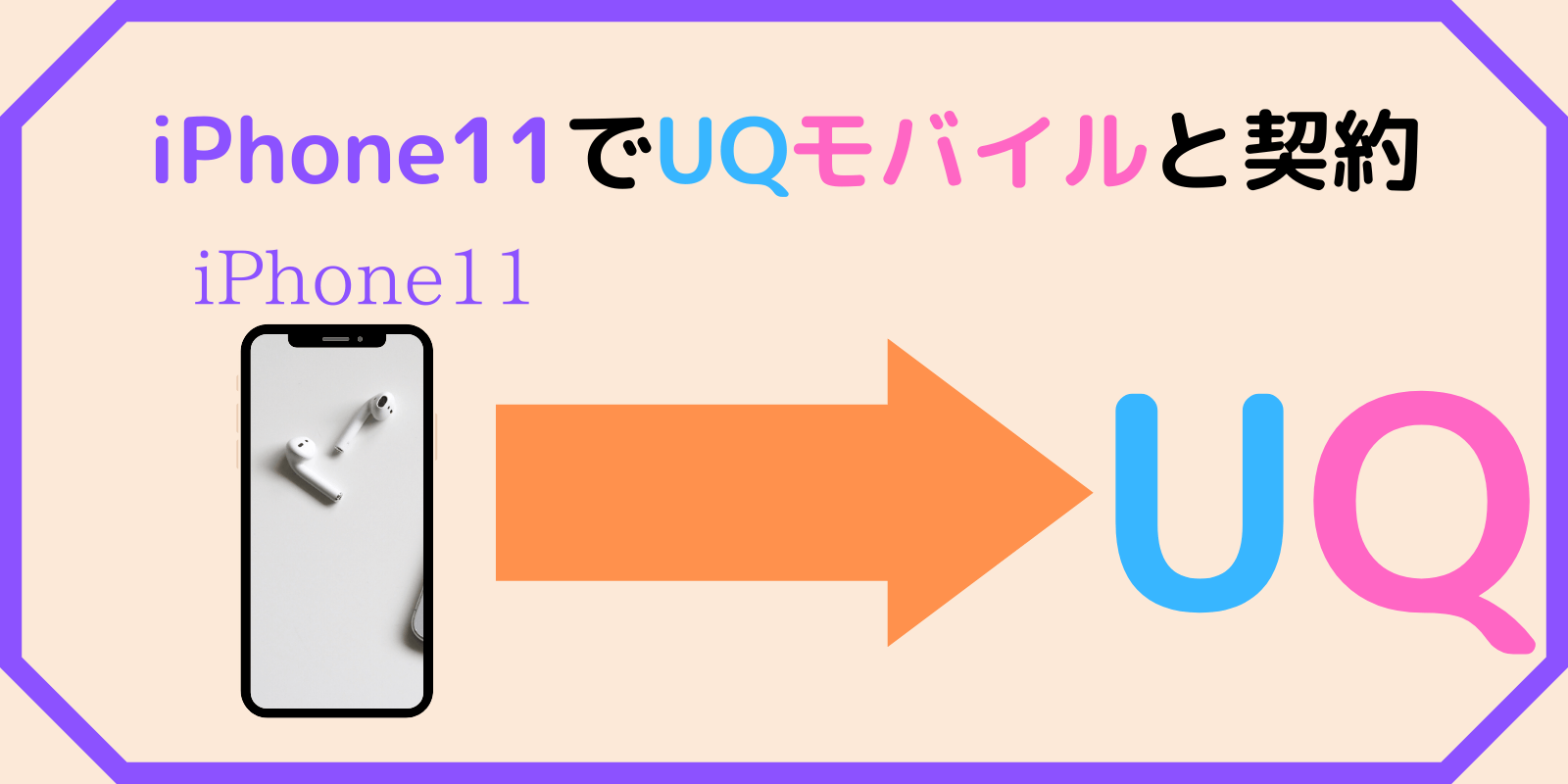
- auで購入したiPhone 11
- ドコモで購入したiPhone 11
- ソフトバンクで購入したiPhone 11
- SIMフリー版のiPhone 11
とそれぞれに分けたUQモバイルのテザリング対応表を作成しましたのでご覧ください。
iPhone11テザリング対応表
| auで購入したiPhone11 | docomoで購入iPhone11 | ソフトバンクで購入iPhone11 | SIMフリーのPhone11 | |
| テザリング | 可能 | 可能 | 可能 | 可能 |
UQモバイルから公式でテザリングに対応している事が発表されました。
※iPhone 11 ProとiPhone 11 Pro Maxもテザリングすることが出来ます。
iPhone11ユーザーがUQモバイルに申し込む前に準備する事(SIMロック解除とMNP予約番号)

SIMフリーiPhone(Appleで購入した)などSIMロックがかかっていない端末で新規契約を考えている方はこの申し込みの手順に進んでください。
au、ドコモ、ソフトバンクのiPhoneで乗り換えを考えている人はご覧ください。
キャリアによってそれぞれ準備の仕方が違いますので
- au
- docomo
- Softbank
の順番で準備することを解説していきます。
先に簡単に説明すると
auで購入した端末は
- MNP予約番号を発行
- UQモバイルに乗り換えを申し込む
ソフトバンク、ドコモで購入した端末は
- 端末をSIMロック解除する
- MNP予約番号を発行する
- UQモバイルに乗り換えを申し込む
こういった感じです。
それでは、解説します。
MNP予約番号を発行する前に
乗り換えるためにauユーザー、ドコモユーザー、ソフトバンクユーザーの全キャリアでMNP予約番号が必要です。
MNP予約番号を発行して乗り換えるのですが、この予約番号を発行する時に引き留めというものをされます。
引き留めとは
- 「ドコモに残ってくれたらクーポン上げますよ」
- 「機種変更の時安くしますよ」
こんな感じでお得そうな情報を言って乗り換えを引き留め事です。
クーポンを使えば確かにその1回だけは安くなりますが、長期的に見れば圧倒的にUQモバイルの方が安いです。
引き留めは「結構です」「仕事の都合で乗り換えるので」といった事をしっかり言えばしつこくは来ません。
乗り換えたい方は、引き留めの誘惑に負けないようにしましょう。
auユーザーが準備する事
UQモバイルはKDDIのグループでありauのサブブランドです。
そしてUQモバイルの回線はau回線を借りてサービスをしています。UQモバイルはau回線なのでauで購入したiPhoneはSIMロック解除せずにUQモバイルに乗り換えて利用することが出来ます。
なので申し込み前に準備することは
- auからMNP予約番号を取得する(MNP転出)
の1つだけです。
それでは解説していきます。
手順1:MNP予約番号取得(MNP転出)
予約番号の発行(取得)方法はauのMNP窓口に電話する、auショップに行って発行などがあります。
auショップに行って発行する方法は移動、手間、時間がかかりお客さんがいた場合はかなりの時間待たなければならない場合もあります。
なので、今回は私がおススメしている電話での発行方法を紹介します。
auのMNP(携帯電話番号ポータビリティー)窓口
受付時間→9時00分~20時00分
電話番号→0077-75470(無料)
auからMNP予約番号を発行する手順
- MNP窓口に電話をかけます
- 音声案内が始まります(案内に従います)
- スタッフさんに繋がるので「MNP予約番号の発行をお願いします」と伝えて下さい
- 本人確認をして後にMNPの説明を受けて発行完了
とまぁこんな感じで意外とサクッと終わります。
発行完了しますとSMS(電話番号の当てのメール)に予約番号や有効期限が届いていてます。有効期限は15日間ですが、これが実は少し罠でUQモバイルは有効期限が13日以上残っていないと申し込みを受け付けてくれません。
なので予約番号を発行したら、すぐに申し込む事をおすすめします。
次はいよいよ申し込みです!
docomoユーザーが準備する事
ドコモ(docomo)のiPhoneをUQモバイルで利用する場合は
- ドコモでSIMロック解除
- ドコモでMNP予約番号発行
↑この2つの手順をやらなければなりません。
初めての方は特に難しそうに感じるかもしれませんが、意外に簡単ですので私の解説を参考にして進めて見て下さい。
手順1:docomoでSIMロック解除する手順
ドコモでSIMロック解除する方法は二つあって
- ドコモショップに行く(手数料3000円)
- My docomoからSIMロック解除(手数料無料)
とドコモショップに行く方法は3000円かかりますので、無料のMy docomoからSIMロック解除する方法を紹介します。
ドコモでMNP予約番号を発行したとしても、ドコモで使えなくなるなど他にもデメリットは1つもありません。
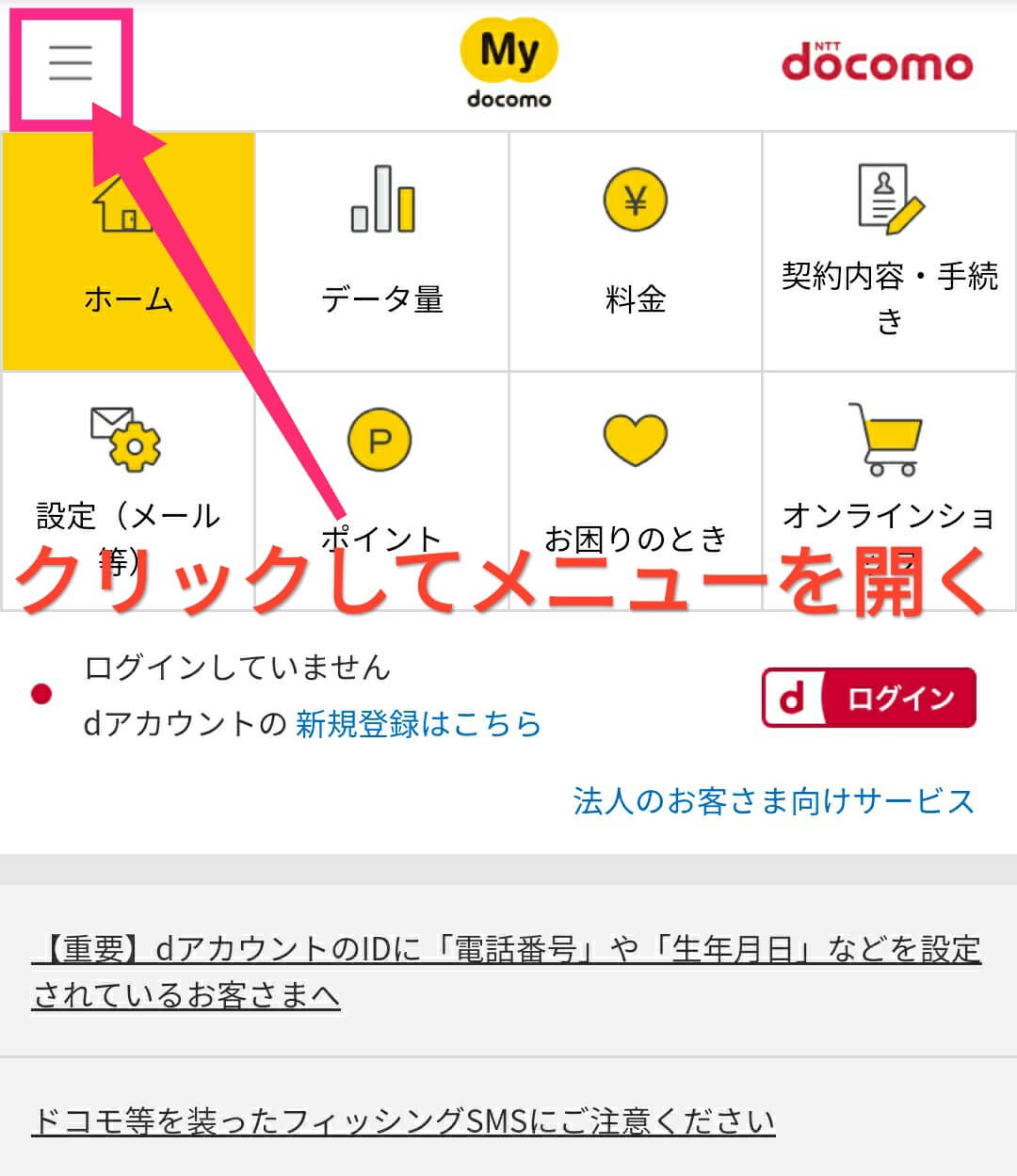
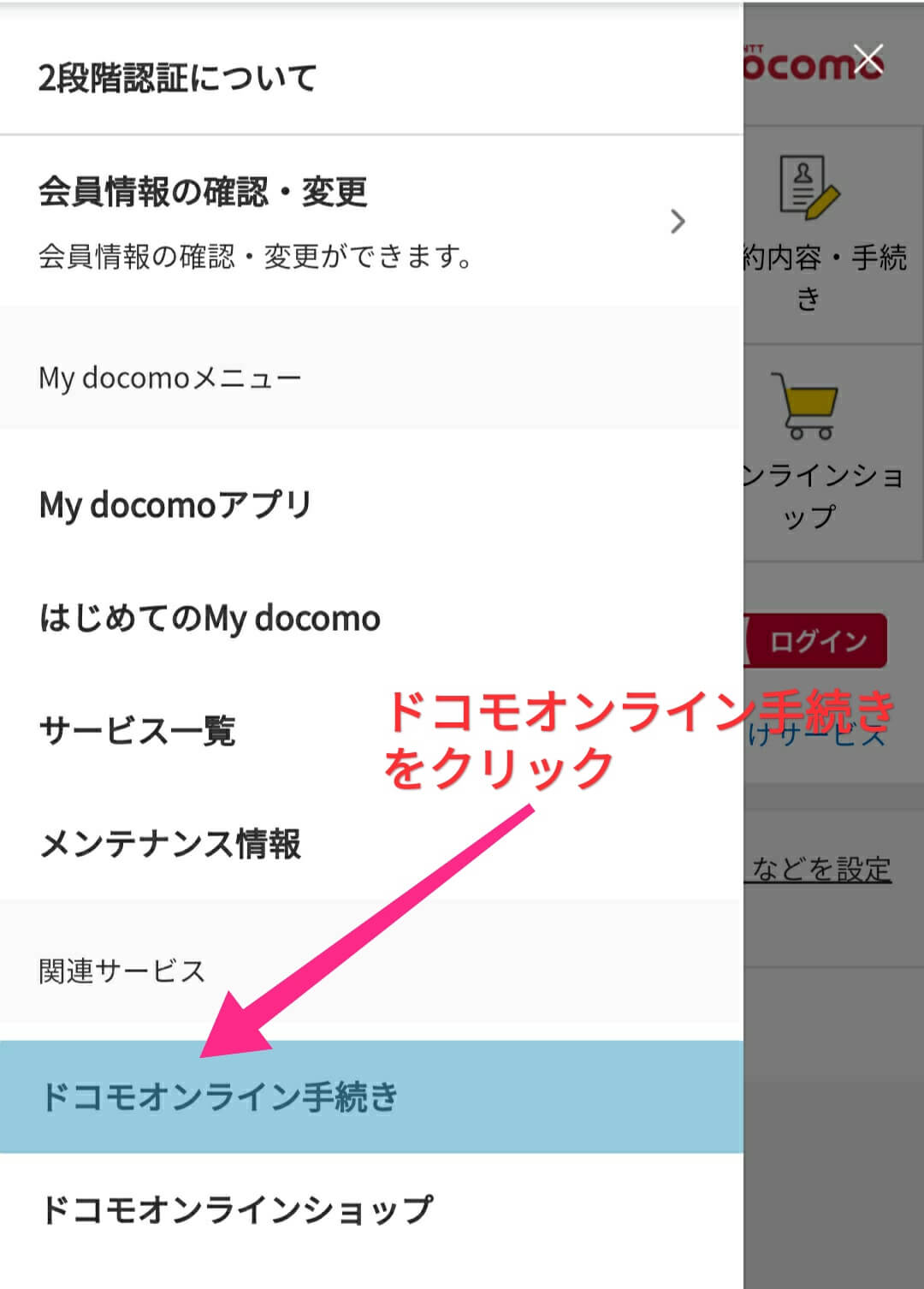
- My docomo←にアクセス
- メニューを開きドコモオンライン手続きをクリック
- 「SIMロック解除」を選択します
- SIMロック解除する端末の「IMEI番号」を入力する
- 各欄にチェックを入れて手続きを完了させる
これでスマホがUQモバイルのSIMで使えるようになります!
IMEI番号確認方法は
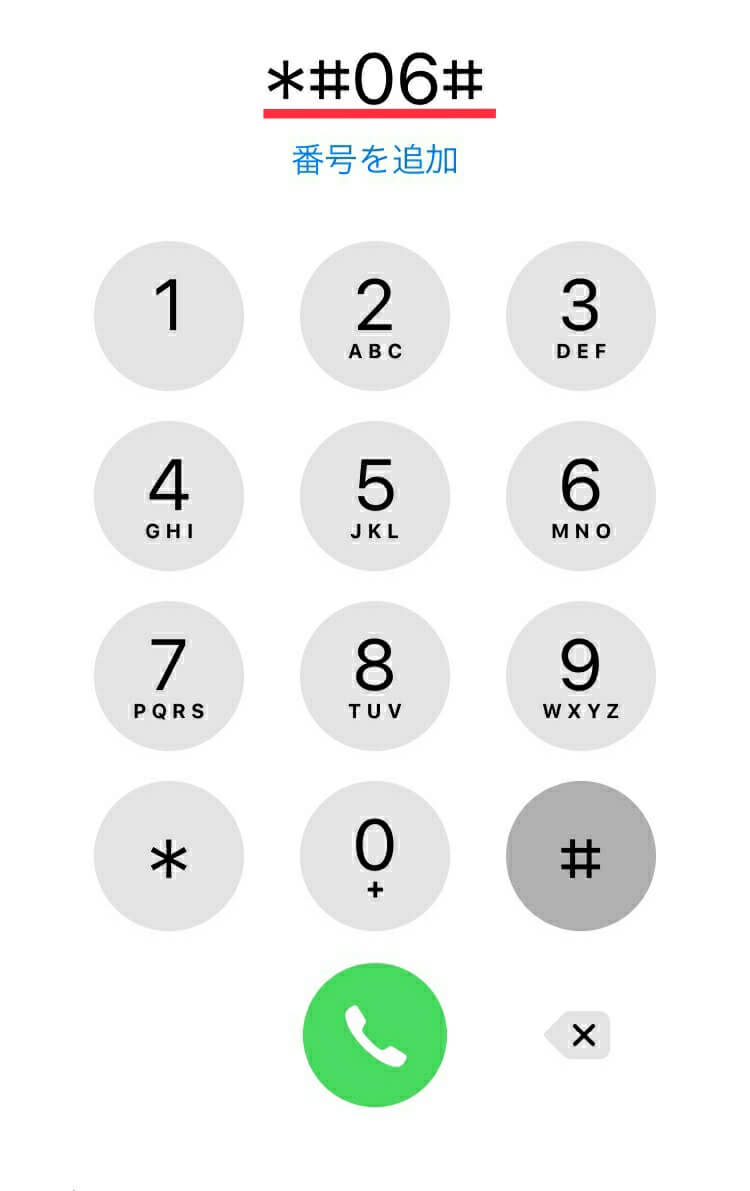
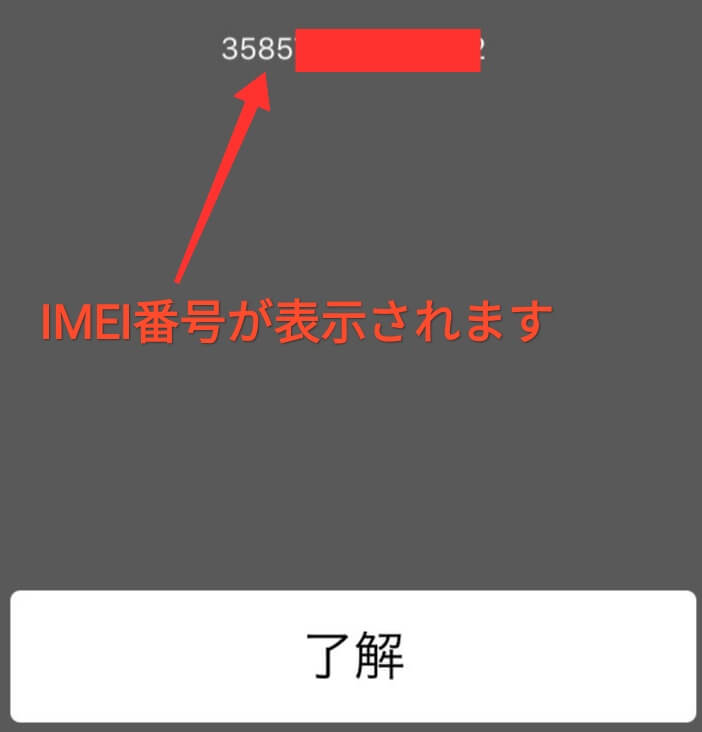
端末の電話で「*#06#」と入力すると番号が出てきます。この表示された番号がIMEI番号です。このIMEI番号をSIMロック解除手続きの際に入力して下さい。
手順2:ドコモでMNP予約番号発行
SIMロック解除ができましたら次はMNP予約番号の取得をしましょう!(先に、MNP予約番号を発行してもOKです)
「安くしますよー」的な引き留めが起きると思いますが乗り換えたい場合は「結構です」ときっちり断りましょう。
MNP窓口の電話番号→「151」
受付時間は9:00~20:00(年中無休)
docomoからMNP予約番号を発行する手順
- 151に電話をする
- オペレーターさんに繋がったら「予約番号」を発行して欲しい事を伝える
- MNPの説明などを受ける
- MNP予約番号発行完了
予約番号や有効期限が載っているメールが届きます。有効期限は15日間ですが、これが実は少し罠でUQモバイルは有効期限が13日以上残っていないと乗り換えを受け付けてくれないです。
なので発行したらすぐに申し込みをすることをおすすめします。
次にやる事はいよいよ、UQモバイルへの申し込みです!
ソフトバンクユーザーが準備する事
Softbank(ソフトバンク)のiPhoneから乗り換えをする場合は
- ソフトバンクでSIMロック解除
- ソフトバンクでMNP予約番号を発行
の2つの事をやります。
この2つは10分もかからないくらい簡単ですので、早速やってみて下さい!
手順1:ソフトバンクでSIMロック解除
ソフトバンクショップに行ってSIMロック解除すると、手数料が3,000円かかります。
一方、My SoftbankでSIMロック解除すれば手数料がかからず無料できて、3分くらいで終わります!
無料で簡単なMy softbankからのSIMロック解除方法を紹介します。
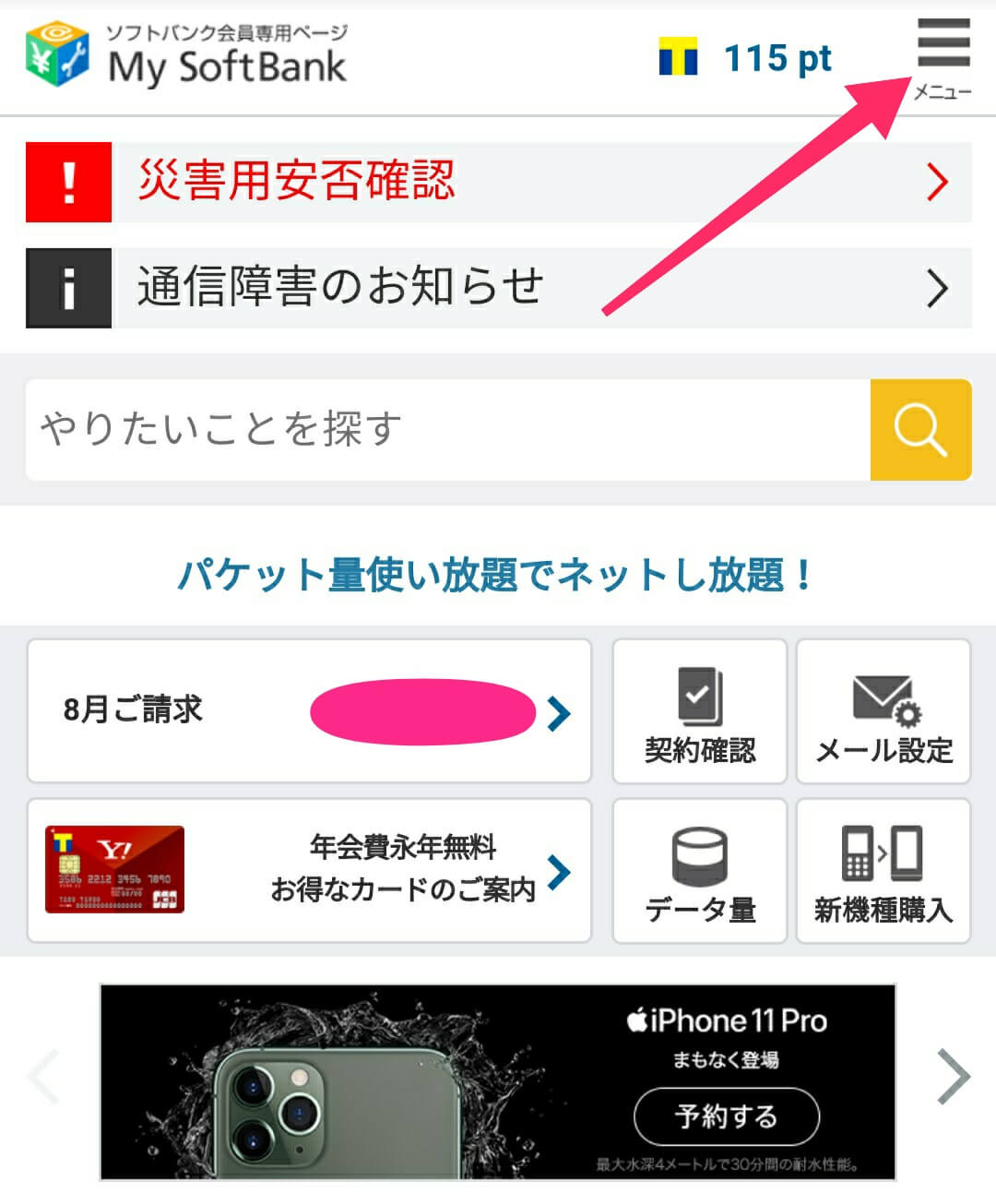
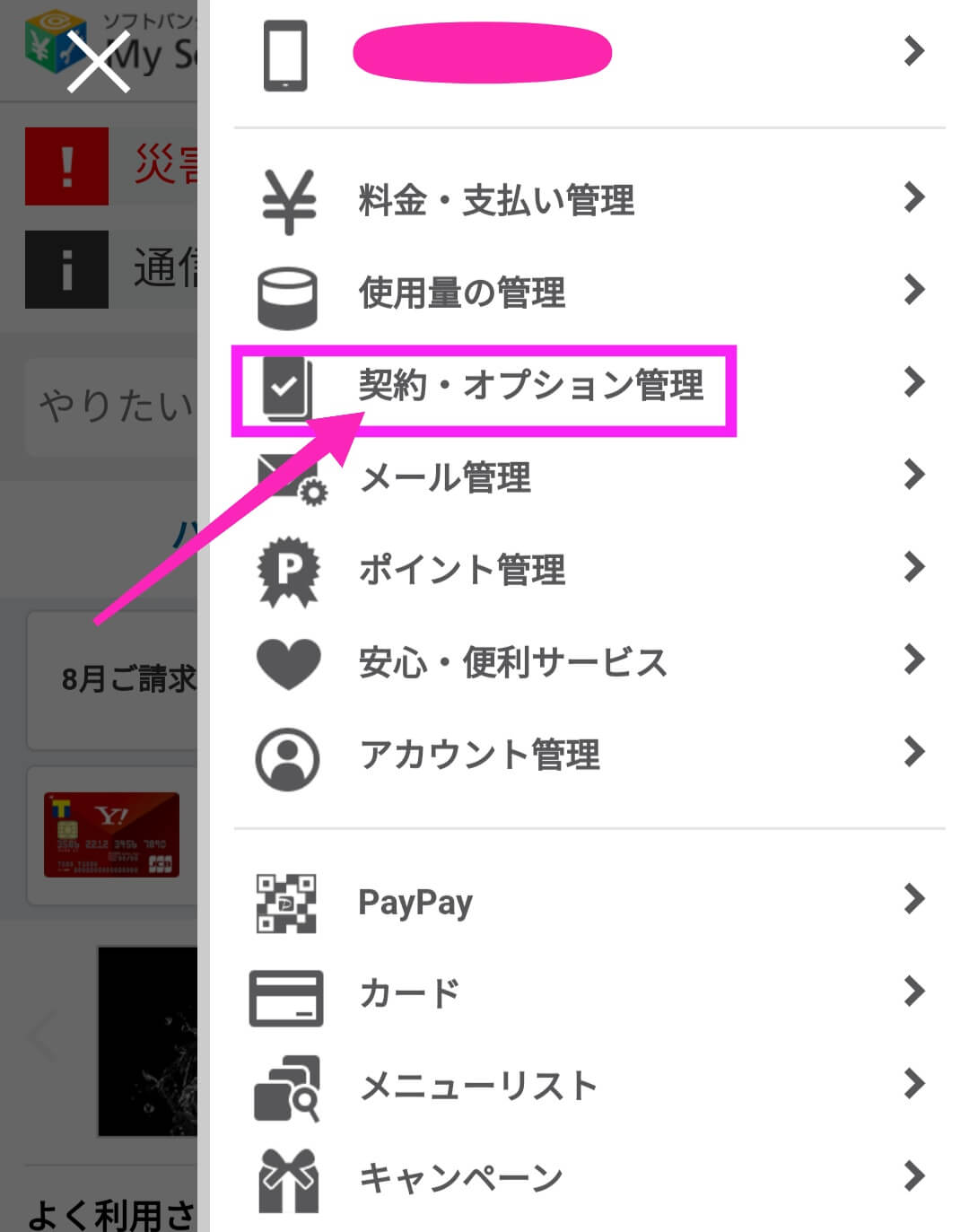
手順
- My softbankにアクセスしてログインする
- ログインしたら右上のメニューを開き「契約・オプション管理」を開きます
- 「契約・オプション管理」が開きましたら、結構下の方にある関連メニュー内の「SIMロック解除手続き」を探して開いてください
- 「IMEI番号」を入力して次へ進み「解除手続きをする」をクリックして下さい
- SIMロック解除手続き完了です
これでUQモバイルのSIMでモバイル通信可能になりました。
IMEI番号の確認方法
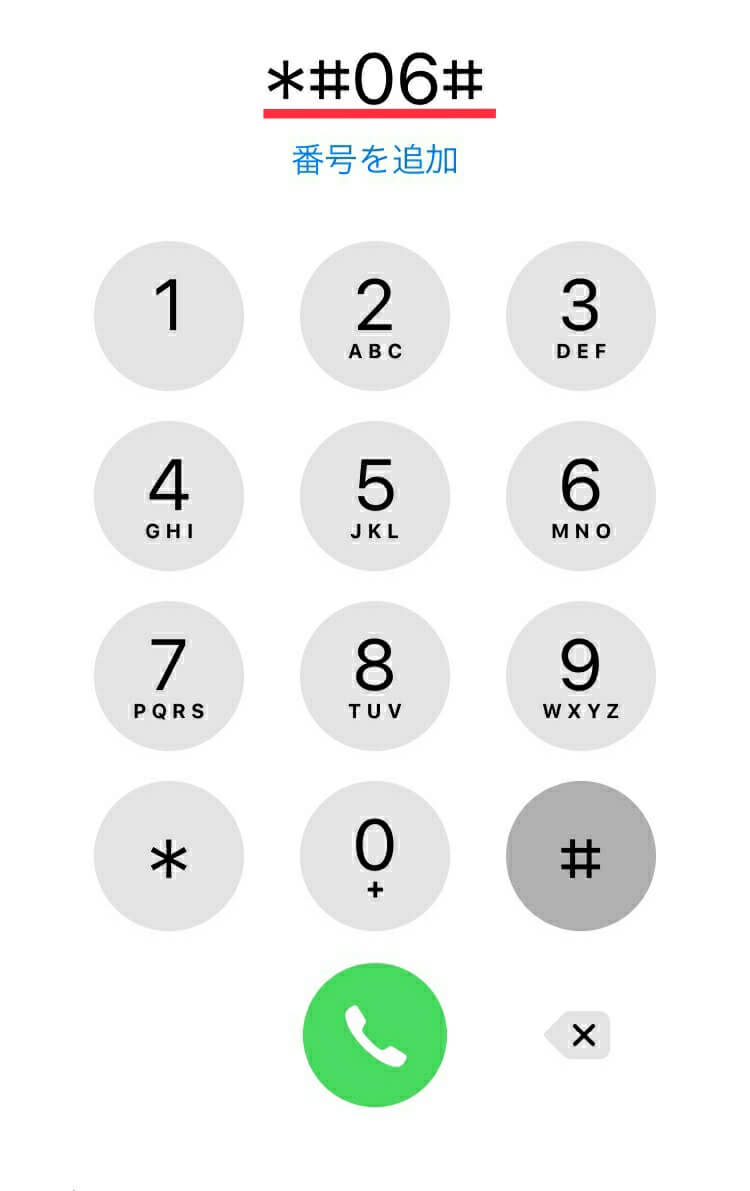
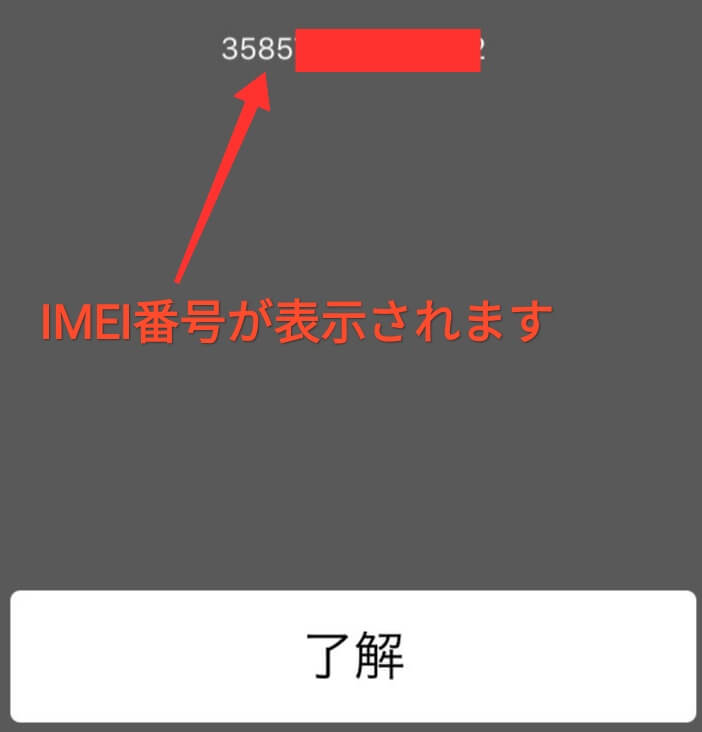
「*#06#」を電話の画面にダイヤルするとIMEI番号が表示されるので、この番号をSIMロック解除手続きの際に入力して下さい。
手順2:ソフトバンクでMNP予約番号を発行する
ソフトバンクから乗り換え(MNP)をする方は、MNP予約番号を発行しなければなりません。
ソフトバンクショップに行って発行してもらうやり方がありますが、移動時間、手間、先客がいた場合の長い待ち時間を考えると効率が悪いです。
なので、私が1番おススメしている簡単な方法(電話での発行)を紹介します。
発行する時に「乗り換えなかったらクーポン上げますよ」的な引き留めをされることがありますが、UQモバイルより安くなることはないと思いますので乗り換えを決めている人はしっかりと「もう乗り換えを決めてるので」と断りましょう。
ソフトバンク窓口↓
ソフトバンク契約している携帯からは→「*5533」(通話料無料)
一般の電話からは→「0800-100-5533」(通話料無料)
受付時間→(9:00~20:00)
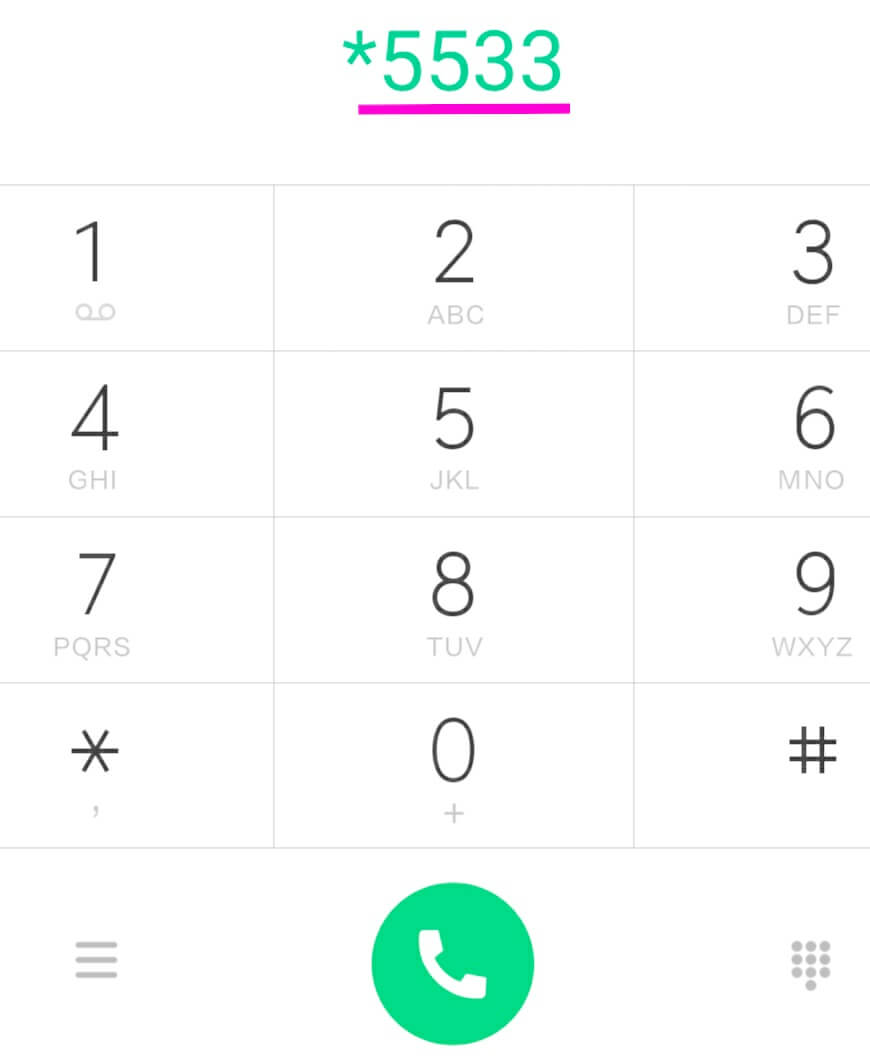
ソフトバンクからMNP予約番号を発行する手順
- 「*5533」か「0800-100-5533」に発信します
- 自動音声案内に従います
- オペレーターさんに繋がったら「MNP予約番号を発行して下さい」と伝えます
- 本人確認やMNPの説明、、注意事項などを話されます
- MNP予約番号発行完了です
予約番号と有効期限が書かれたメッセージが届きます。
有効期限は15日間ありますが、UQモバイルは有効期限が13日以上残っていないと契約を受け付けてくれませんので予約番号を発行したらすぐに申し込む事を推奨します。
予約番号を取得したので次はUQモバイルへの申し込みです。
iPhone11をUQモバイルで使う方法【乗り換え・新規契約】
UQモバイルでiPhone 11/Pro/Maxを使う手順は
- UQモバイルでSIMカードを申し込む
- 届いたSIMカードをiPhone 11/Pro/Maxに差し込む
といった流れです。
とても簡単なので、やってみて下さい。
↑こちらから簡単に申し込む事が出来ます。
申込に必要なもの
申し込むために必要なものを紹介します。
- メールアドレス
- ご本人確認書類(運転免許証、パスポート、写真付き住民台帳カード、マイナンバーカードなど)
- お支払情報(クレジットカードか口座振替)
- MNP予約番号(他社から乗り換えをする場合)
MNP予約番号以外は、用意しなくてもご自宅にあるものだと思います。
申込時の1つの注意点としては、本人確認書類と申し込み時に入力する情報(名前、生年月日などなど)の不一致があると申し込み失敗になってしまいまた申し込みをしなければなりません。
こんな二度手間は避けたいので、入力ミスが確認しながら慎重に情報を入力していきましょう。
※MNP予約番号の発行する方法は上でのほうで解説していますのでご覧ください。
他社からUQモバイルへの乗り換えを考えている方は
↑こちらを参考にして下さい。
準備が出来たら、早速申し込み
遂に申し込みです。(SIMフリーiPhoneで新規申し込みの方は、ここからです)
申し込みはプランを選んだりするので結構楽しいです。
それでは手順を解説します。
UQモバイルの申し込み手順
- UQモバイル公式サイトにアクセスする
- 申し込みを開始する
- 次は流れに沿って、プランやオプションを選択していきます
- 後はご契約情報の確認→お客様情報→お支払情報と入力していき最後に申し込み完了です。
- 本人確認のメールが届きますのでご確認ください
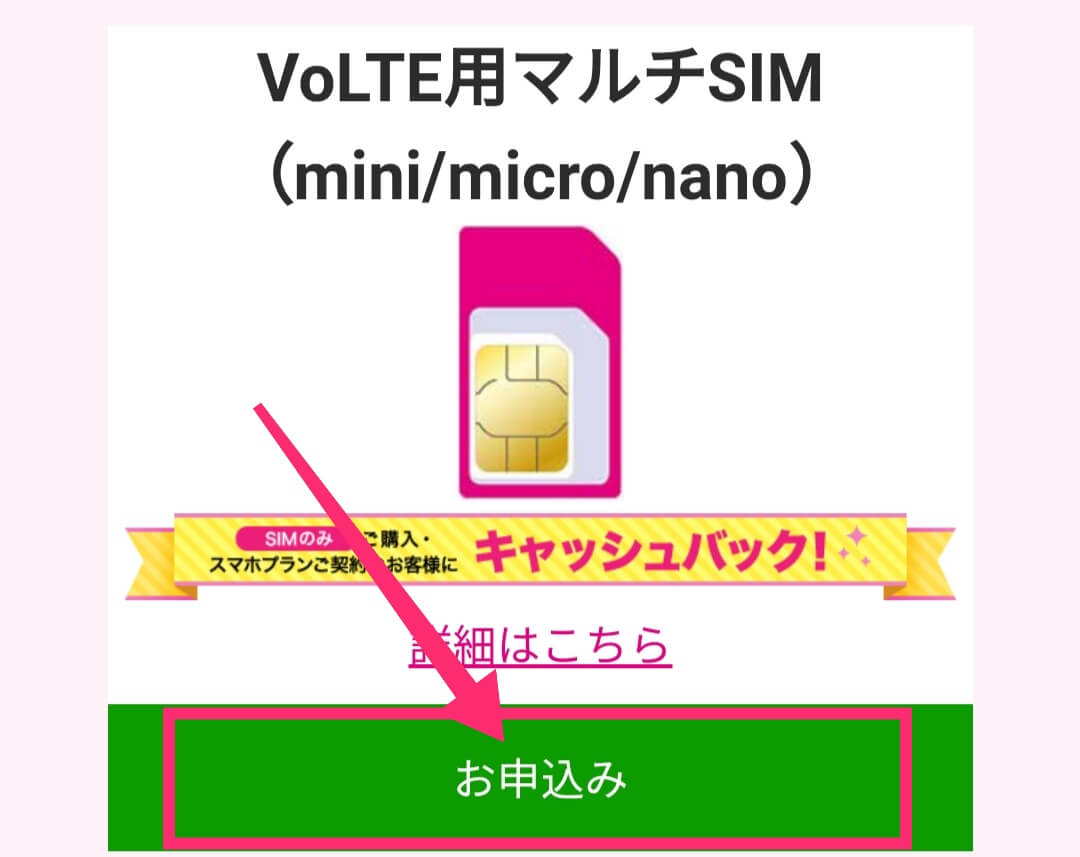
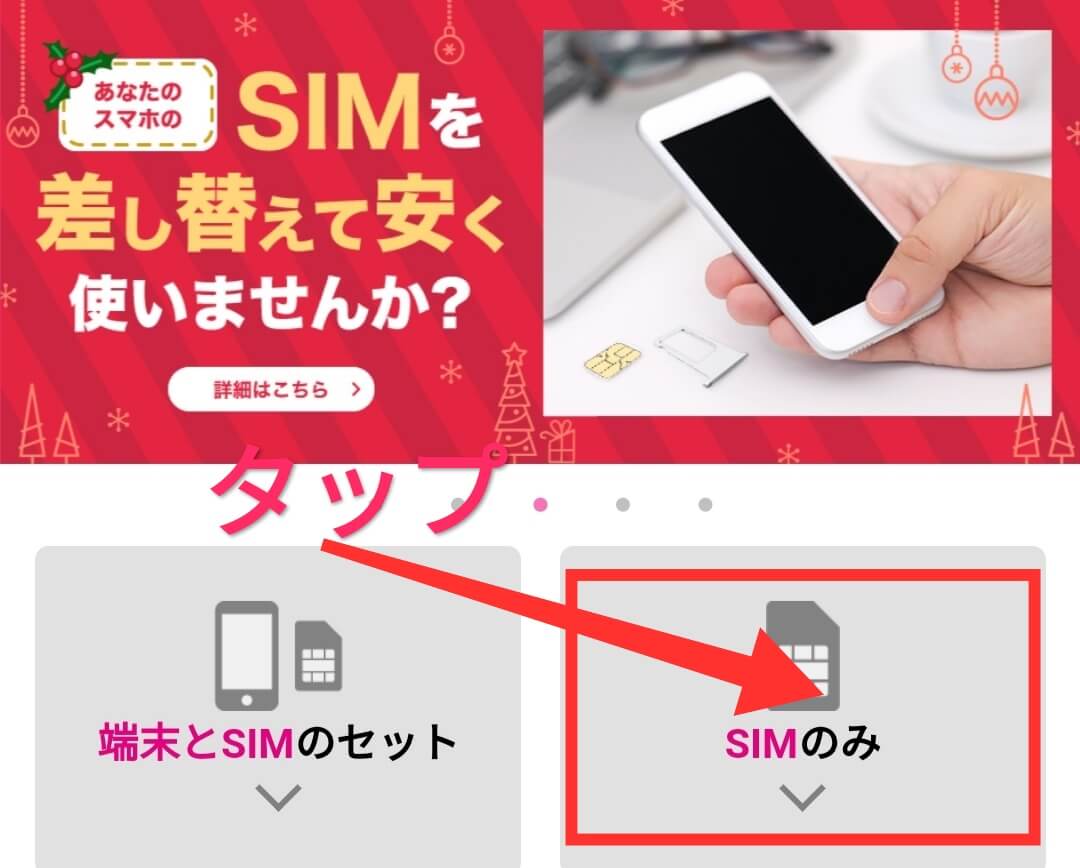
こういった感じで、乗り換えの申し込みが完了します。
基本的に流れに沿って、選択や入力していくだけなのでとても簡単に申し込むことが出来ます。
UQモバイルの申し込みページがうまく誘導してくれるので、申込完了するまでに、10分かからないと思います。
まだ申し込んでいない方は、とっても簡単ですので是非申し込んでみて下さい。
簡単
iPhone11/Pro/Maxにおすすめの格安SIMはUQモバイル

iPhone11にUQモバイルの格安SIMはおすすめです。
というか、iPhoneに限らずandroidなどにも全体的におすすめの格安SIMがUQモバイルです。
理由は、格安SIMの大きな弱点(デメリット)って2つあって1つ目は単純に通信速度が早くないという点2つ目がみんなが使うような時間帯(通勤、通学時間や昼休憩の時間、帰宅の時間)など凄い混むので遅いどころじゃなくてつながらなくなります。
どちらも通信のスピードに関することなのですが、この2つの弱点(デメリット)を克服しているのがUQモバイルなんですよ。
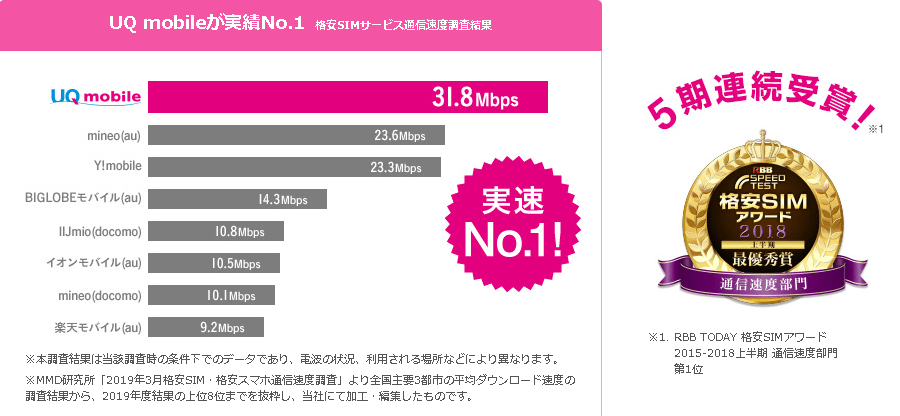
上の画像見てもらえば分かると思いますが、UQモバイルが2位と結構差をつけて1位に輝いています。
UQモバイルは本当に早くて大手キャリア並みの通信速度で、みんなが使うような時間帯も快適にスマホを使えます。それでいて、安いので最強の格安SIMだと思います。
格安SIM選びで困っている方は、一番速くてのおすすめのUQモバイルを選んでおけば間違いないです。
チェック